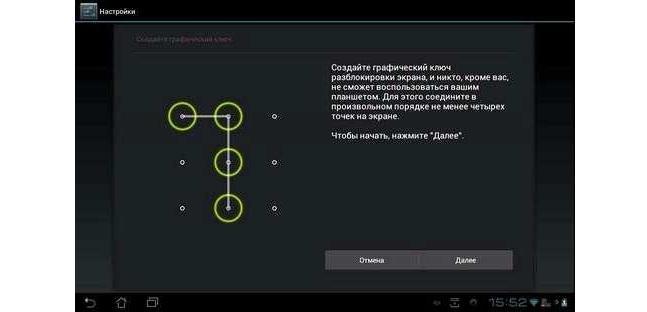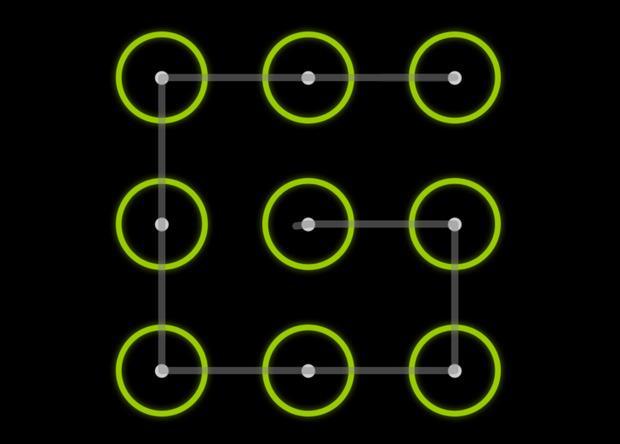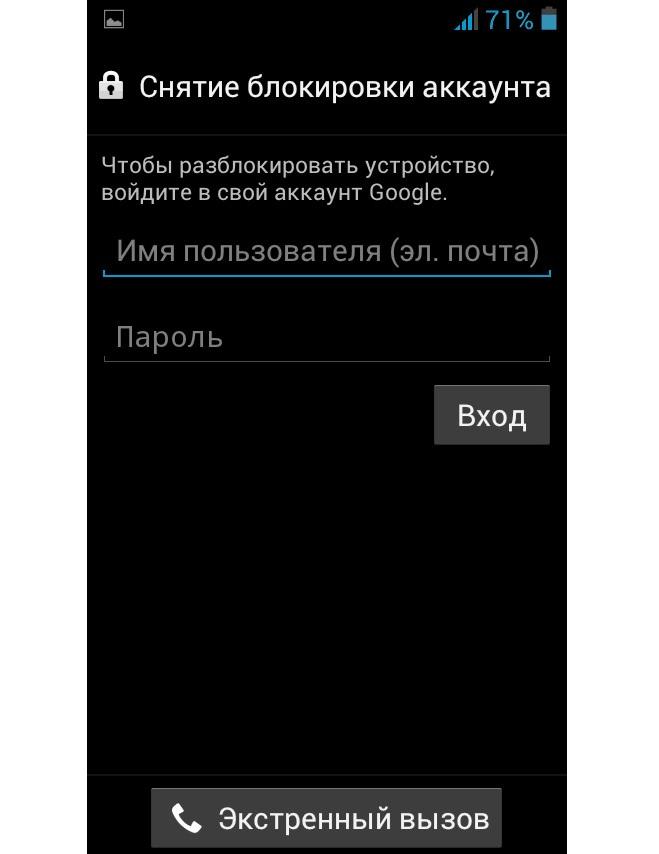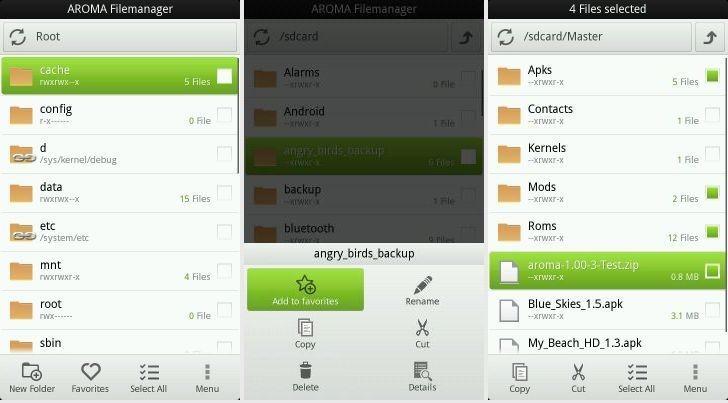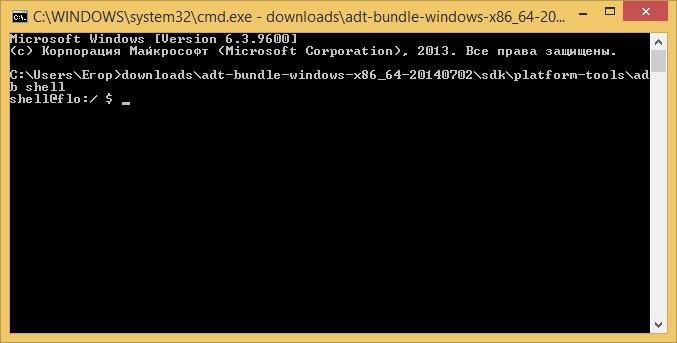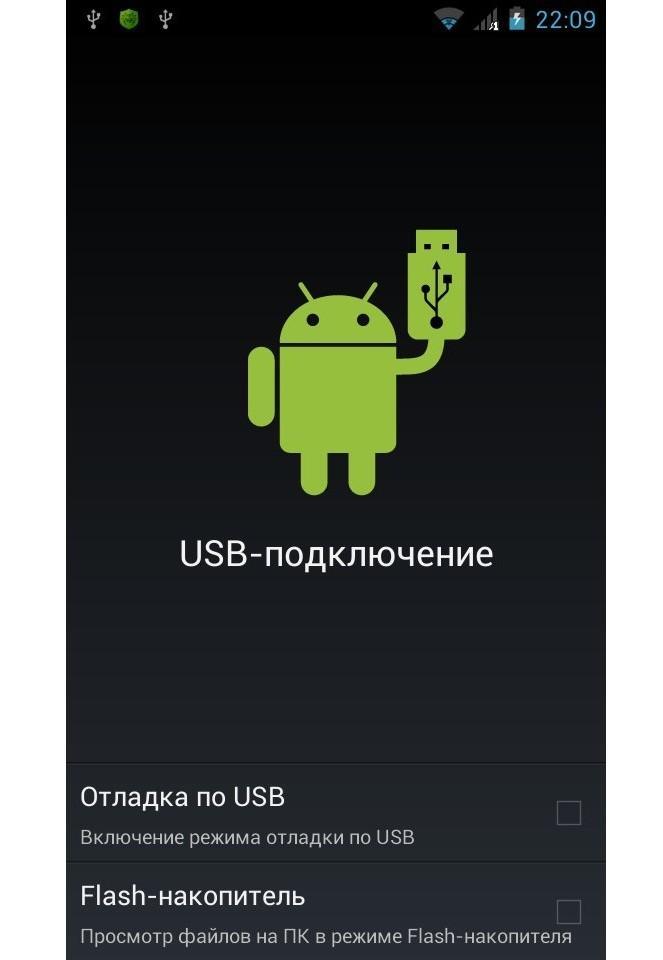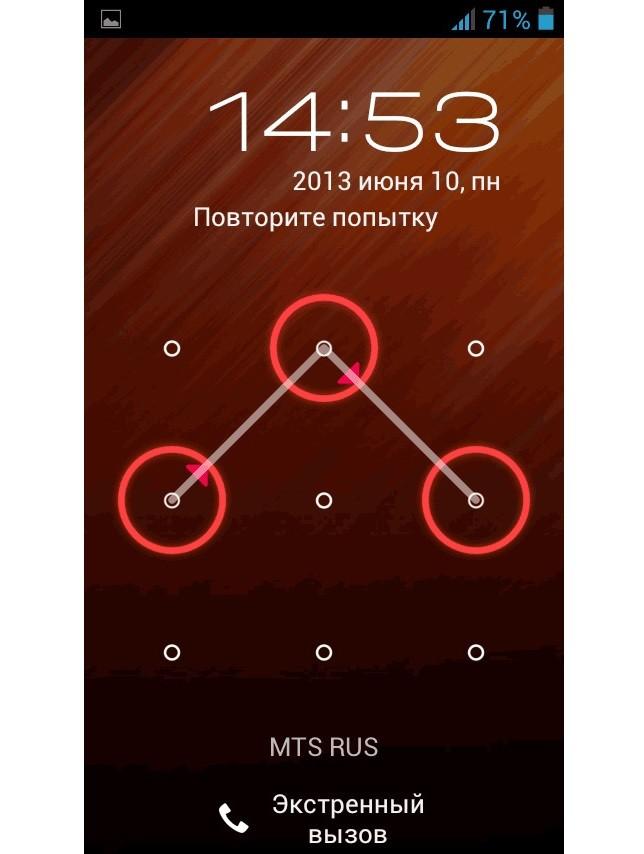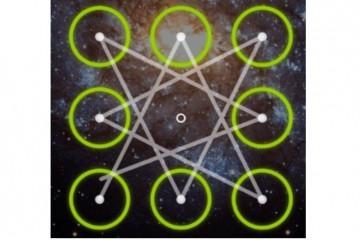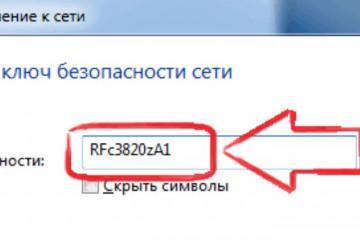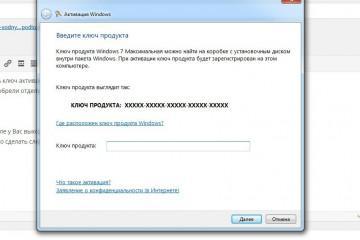Забыл графический ключ — как разблокировать Андроид
Содержание:
- Функция графического ключа
- Можно ли разблокировать графический ключ или PIN, если он забыт
- Как снять графический ключ на Андроид при помощи аккаунта Google
- Как снять графический ключ на Андроид при помощи специальных программ
- Сброс графического пароля через подключение к компьютеру по USB
- Как предотвратить случайную блокировку смартфона
Когда-то телефоны вообще не имели защиты, или она была слишком неудобной. На смену пришли более совершенные девайсы с возможностью простой блокировки через ПИН-код или сложный пароль. Далее появилась функция графического ключа. Многие продолжают пользоваться такой защитой даже после выхода систем сканирования отпечатков пальцев или лица человека, как на айфоне 10. В этом материале будет рассказано, что делать, если забыл графический ключ, как разблокировать Андроид любой версии и есть ли специальные программы для этого.
Функция графического ключа
В наше время многие владельцы мобильных телефонов стараются защитить свои гаджеты не только от механических повреждений, но и от вмешательств других людей. Делается это путем скрытия важных файлов, регулярной очистки данных телефона или с помощью простого блокирования начального экрана, без прохождения которого никак нельзя попасть в меню гаджета.
Все виды блокировки функционала гаджета предполагают создание и ввод специальных ключей. Это может быть жест, пароль или просто четырехзначный ПИН-код. Графический ключ – довольно новая разработка, которая удобно заменяет все выше перечисленные системы. Ее удобство заключается в том, что она позволяет не запоминать комбинации цифр или сложных кодов доступа. Достаточно один раз придумать свой уникальный узор, подтвердить его и пользоваться им на протяжении всего времени эксплуатации смартфона. Для этого нужно последовательно и не отрывая пальца от экрана соединить все точки, которые выстроены в виде квадрата в определенном ранее порядке.
Можно ли разблокировать графический ключ или PIN, если он забыт
Если человек по каким-либо причинам забыл свой графический код и даже заменяющий его ПИН, то паниковать не стоит. Восстановить доступ к гаджету вполне возможно. Более того, для этого существует не один эффективный способ. Ниже будет описан стандартный метод восстановления доступа.
В операционной системе Андроид есть прекрасная функция под названием Smart Lock. Она позволяет снять блокировку любого типа, но только если она включена. Для этого необходимо выполнить хотя бы одно действие, заранее определенное пользователем телефона. Это действие необходимо вспомнить и попытаться воспроизвести его.
Как снять графический ключ на Андроид при помощи аккаунта Google
Выполнить то же самое можно и через привязанный к телефону аккаунт Гугл. В первую очередь следует воспользоваться такой пошаговой инструкцией:
- Ввести свой ПИН-код или графический ключ неправильно пять раз. Возможно, человек вспомнит его таким образом и все будет хорошо. Если этого не произошло, то необходимо довести систему до такого состояния, пока она не покажет, что телефон заблокирован из-за большого количества неправильных попыток ввода ключа. Ввод будет доступен через 30 секунд.
- Дождаться появления на дисплее телефона или планшетного ПК надписи «Забыли графический ключ?». Если не появилась, то нужно продолжать вводить ключи один за другим.
- Нажать на надпись. Операционная система предложит человеку ввести адрес от его электронной почты и соответствующий пароль. Это должна быть именно та учетная запись, которая на данный момент активирована на нем, то есть, взаимодействующая со всеми сервисами компании Google.
- После проверки правильности введенных данных пользователю будет предложено ввести новый код доступа и войти через него в систему Андроид.
Обязательным атрибутом данного метода является то, что гаджет должен быть подключен к стабильному интернету по Вай-Фаю или через передачу мобильных данных. Без этого связь с сервисами Гугл будет неудачной и разблокировать ОС не получится. Будут доступны только экстренные вызовы.
Как снять графический ключ на Андроид при помощи специальных программ
Есть множество специальных программ, которые позволяют выполнить разблокировку гаджета под управлением ОС Андроид, но все они достаточно узкоспециализированные и подходят только к тем или иным производителям или моделям Андроидов. Некоторые из них не могут работать без получения рут-прав, а другие, наоборот, не функционируют на взломанных устройствах.
Одним из наиболее популярных решений является использование Aroma File Manager. Этот метод позволяет произвести анлок и сохранить при этом все пользовательские файлы. Он очень прост, но требует наличия Recovery Mode и установленной SD-карты. Каждое устройство входит в режим восстановления по-разному и найти информацию об этом необходимо самостоятельно на просторах сети. Ниже представлен один из самых популярных способов войти в меню восстановления на Xiaomi и на смартфонах других производителей:
- Выключить девайс обычным способом.
- Зажать клавиши «Включить» и «Увеличить громкость».
- Ожидать входа в меню восстановления.
Если войти удалось, то следует действовать по такой инструкции:
- Скачать программу Aroma File Manager в архиве, но ни в коем случае не распаковывать его (https://tvoysmartphone.ru/engine/download.php?id=5).
- Скинуть файл в корень СД-карточки.
- Войти в меню восстановления («Recovery») и выбрать пункт «Установить архив с SD-карты», указать путь установки до архива с программой.
- Дождаться запуска средства.
- Перейти в настройку и найти конфигурацию «Automount all devices on start»
- Выйти из программы или из меню восстановления и войти в него снова.
- Снова установить программное обеспечение, повторяя шаг выше. Необходимо это для примонтирования системного раздела с графическим ключом.
- Перейти в папку «Data Folder», а в ней к каталогу «System Folder» и найти параметр «gesture.key» или «password.key».
- Удалить его и выполнить перезапуск в обычном режиме.
Устройство должно быть разблокировано.
Сброс графического пароля через подключение к компьютеру по USB
Еще один способ заключается в использовании специально режима ADB (Android Debug Bridge) и подключения смартфона к персональному компьютеру или ноутбуку. Подробная пошаговая инструкция выглядит следующим образом:
- Скачать архив с Android SDK с официального сайта и переместить его в любой каталог на компьютере.
- Подключить гаджет к ПК и запустить командную строку через окно «Выполнить».
- Прописать путь к каталогу с Android Debug Bridge. Находится он по пути sdk/platform-tools. Скрипт выглядит так: adb shell cd data/data/com.android.providers.settings/databases sqlite3 settings.db update system set value=0 where name=’lock_pattern_autolock’; update system set alue=0 where name=’lockscreen.lockedoutpermanently’; .quit.
- Выполнить перезагрузку телефона и дождаться его включения, а также появления окна системы безопасности для ввода графического ключа.
- Ввести любой графический ключ и разблокировать телефон.
Если первый скрипт не сработал, то можно обратиться к Android Debug Bridge с помощью ввода другой команды: adb shell su rm /data/system/locksettings.db rm /data/system/locksettings.db-wal rm /data/system/locksettings.db-shm reboot.
Данный способ помогает очень многим и не требует больших усилий со стороны пользователя. Более того, не стоит смотреть на эти комбинации строк, как на что-то страшное, поскольку их всего лишь нужно вписать в командную строку на операционной системе Windows. Они сами обратятся к Android Debug Bridge и заставят его выполнять соответствующие команды.
Как предотвратить случайную блокировку смартфона
Еще один метод заключается в полном сбросе всех настроек телефона. Это достаточно радикальный метод, так как он сотрет все пользовательские данные (музыка, картинки, приложения, заметки и календари) и системные настройки. Несмотря на это, такой способ является самым результативным и помогает обойти и изменить неверный ключ, если остальные методы отказываются работать или не могут быть выполнены.
Для этого смартфон надо выключить и зажать на 10 секунд комбинацию кнопок «Увеличения громкости и питания», «Уменьшения громкости и питания» или «Увеличения и уменьшения громкости вместе с питанием». Произойдет сброс, который будет выполнен по подтверждению.
Чтобы не допускать такого в будущем, необходимо позаботиться о своей безопасности, но и не забывать о способах восстановления. Рекомендуется установить умную защиту Smart Lock и привязать к ней хотя бы одно выполнимое действие. Также следует войти на своем аппарате в основной аккаунт Гугл и записать данные от него. Это поможет восстановить доступ к телефону в случае, если пароль будет забыт.
Таким образом, было рассказано, как разблокировать телефон, если забыл графический пароль на Андроиде любой версии. Есть достаточно много вариантов сделать это, но универсальных нет. Некоторые из них предполагают даже полную потерю данных.